Szczegółowy przewodnik dotyczący rozwiązywania problemu niedziałającego Houseparty
Wskazówki I Porady Dotyczące Androida / / August 05, 2021
Jeśli aplikacja Houseparty nie działa zgodnie z oczekiwaniami, skorzystaj z pomocy poniższego przewodnika, aby dowiedzieć się, jak to naprawić. W początkowych fazach było tylko kilka aplikacji do połączeń wideo i rozmów grupowych. Jednak w ostatnich latach obserwujemy wprowadzanie nowych aplikacji do tej domeny. Wśród nich dwa najpopularniejsze to Powiększenie i aplikację Houseparty. Ten ostatni, choć nie tak popularny jak Zoom, to wspinaczka po drabinach.
Jednak chociaż aplikacja całkiem dobrze radzi sobie z tymi grupowymi rozmowami wideo, czasami po prostu się rozłącza lub wyświetla błąd wymuszonego zamknięcia. I to jest najbardziej irytująca rzecz. Chociaż czasami dzieje się to w trakcie połączeń, innym razem użytkownicy zgłaszają wspomniany problem, gdy mają zamiar uruchomić aplikację. Jeśli jesteś jednym z użytkowników, którzy mają problemy z niedziałaniem Houseparty, skorzystaj z pomocy poniższych metod, aby od razu to naprawić.

Spis treści
-
1 Napraw problem braku działania Houseparty
- 1.1 Uruchom ponownie urządzenie
- 1.2 Wymuszone zatrzymanie
- 1.3 Zaktualizuj Houseparty
- 1.4 Wyczyść pamięć podręczną
- 1.5 Wyczyść dane
- 1.6 Zainstaluj ponownie aplikację
- 1.7 Przywrócenie ustawień fabrycznych
- 2 Wniosek
Napraw problem braku działania Houseparty
Sprawdźmy, jak możesz naprawić wyżej wymieniony błąd. Idź dalej.
Uruchom ponownie urządzenie
Najczęściej wystarczy prosty restart. Podobnie jak komputer, urządzenie mobilne również wymaga co jakiś czas ponownego uruchomienia. Spowoduje to odświeżenie systemu operacyjnego Android i zabicie wszystkich uruchomionych w tle aplikacji. Więc śmiało i uruchom ponownie urządzenie. Gdy to zrobisz, uruchom aplikację i sprawdź, czy problem z niedziałaniem Houseparty został rozwiązany, czy nie. Jeśli nadal tam jest, postępuj zgodnie z następną wskazówką.
Wymuszone zatrzymanie

Możesz także spróbować wymusić zatrzymanie aplikacji, a następnie ponowne uruchomienie, aby to naprawić. Czasami, jeśli zamkniesz aplikację, może ona pozostać w tle i wykonywać niektóre ze swoich procesów. W takich przypadkach przy następnym uruchomieniu otwierania może on częściowo załadować się od ostatniego zatrzymanego punktu, co powoduje awarię aplikacji. Więc udaj się do Ustawienia na swoim urządzeniu i przejdź do Aplikacje i powiadomienia strona. Następnie dotknij Informacje o aplikacji i przewiń do Domówka aplikacja. Stuknij w nią, a następnie stuknij w Wymuszone zatrzymanie opcja (w niektórych urządzeniach może to być Wymuś zamknięcie). Gdy to zrobisz, spróbuj uzyskać dostęp do aplikacji i sprawdź, czy problem z niedziałaniem Houseparty został naprawiony, czy nie.
Zaktualizuj Houseparty
[googleplay url = ” https://play.google.com/store/apps/details? id = com.herzick.houseparty & hl = en_IN ”]
Jeśli używasz starszej wersji aplikacji, może to spowodować jeden lub dwa problemy. Więc udaj się do Sklep Play i zobacz, czy programiści wydali nową wersję, czy nie. Jeśli tam jest, zaktualizuj aplikację od razu. Chodzi o to, że te nowe aktualizacje nie tylko dodają nowe funkcje, ale także zapewniają większą stabilność aplikacji i naprawiają błędy. Po zaktualizowaniu aplikacji uruchom ją od razu, a problem niedziałającego Houseparty może zostać naprawiony. Jeśli jednak tak nie jest, skorzystaj z następnej wskazówki wymienionej poniżej.
Wyczyść pamięć podręczną

Jeśli przechowywane są fragmenty danych tymczasowych, będzie to kolidować z prawidłowym działaniem aplikacji. Te dane w pamięci podręcznej gromadzą się automatycznie z czasem, ale nie mają żadnego znaczenia. Możesz więc od razu je usunąć. Nie tylko może to naprawić problem z niedziałającą aplikacją, ale także przyspieszy Twoje urządzenie, a także spowoduje zwolnienie miejsca na dysku. Aby wyczyścić pamięć podręczną aplikacji Houseparty, przejdź do Ustawienia i przejdź do Aplikacje i powiadomienia. Stuknij w Informacje o aplikacji a następnie przewiń do Domówka aplikacja. W tym dotknij Pamięć i pamięć podręczna śledzony przez Wyczyść pamięć podręczną. Proces zostanie zakończony w ciągu kilku sekund.
Wyczyść dane

Możesz też spróbować przywrócić domyślny stan aplikacji. To samo jest możliwe po wyczyszczeniu danych aplikacji. Ale jak sama nazwa wskazuje, utracisz również wszystkie powiązane pliki. Zrób więc kopię tych plików, zanim przejdziesz dalej. Gdy to zrobisz, przejdź do Ustawienia > Aplikacje i powiadomienia > Informacje o aplikacji > Domówka > Wyczyść dane (lub Wyczyść pamięć). Po zakończeniu procesu uruchom aplikację Houseparty i sprawdź, czy problem z działaniem aplikacji został naprawiony, czy nie.
Zainstaluj ponownie aplikację
Jeśli wyczyszczenie aplikacji nie rozwiązało wyżej wymienionego problemu, prawdopodobnie będziesz musiał ponownie zainstalować tę aplikację. Możesz pomyśleć, że skoro już wyczyściliśmy dane i nie rozwiązało to problemu, to jak ponownie zainstalować aplikację? Cóż, chodzi o to, że oba nie są tym samym. Wyczyszczenie danych nie usuwa wszystkich powiązanych plików. Niektóre jej części pozostają w Skrytce Dalvik i innych powiązanych partycjach.
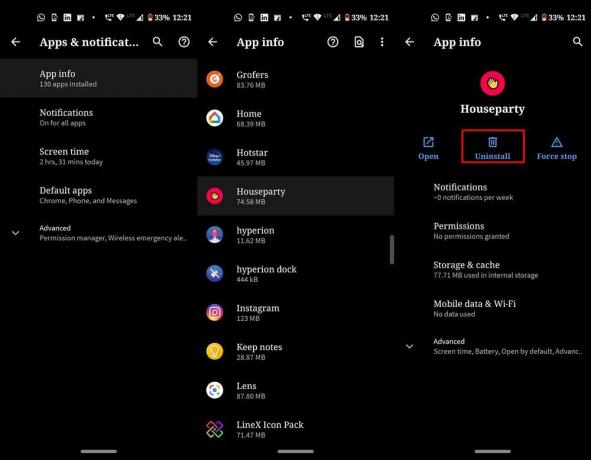
Mając to na uwadze, aby odinstalować aplikację, przejdź do Ustawienia na urządzeniu z Androidem, a następnie dotknij Aplikacje i powiadomienia. W tym dotknij Informacje o aplikacji a potem dalej Domówka. Na koniec dotknij Odinstaluj aby usunąć aplikację z urządzenia. Teraz. pobierz aplikację z poniższego linku do Sklepu Play i sprawdź, czy błąd Houseparty nie działa został naprawiony, czy nie.
[googleplay url = ” https://play.google.com/store/apps/details? id = com.herzick.houseparty & hl = en_IN ”]
Przywrócenie ustawień fabrycznych

Rozumiemy, przywracanie ustawień fabrycznych całego urządzenia tylko dla jednej aplikacji może nie mieć większego sensu dla niektórych z was. Ale jeśli aplikacja ma ogromne znaczenie i musisz ją uruchomić za wszelką cenę, możesz rozważyć przywrócenie ustawień fabrycznych. Wcześniej należy również wykonać pełną kopię zapasową urządzenia z systemem Android. Gdy to zrobisz, przejdź do Ustawienia > System > zaawansowane > Opcja resetowania > Usuń wszystkie dane (przywróć ustawienia fabryczne). Teraz poczekaj, aż proces się zakończy. Następnie skonfiguruj urządzenie za pomocą konta Google i zainstaluj aplikację Houseparty ze Sklepu Play. To powinno rozwiązać problem.
Wniosek
Na tym kończymy ten przewodnik, jak naprawić problem z niedziałającą aplikacją Houseparty. Udostępniliśmy siedem różnych typów metod rozwiązania tego problemu. Każdy z powyższych może załatwić sprawę. W tej notatce daj nam znać, która wskazówka zadziałała na twoją korzyść. Podobnie, oto kilka Porady i wskazówki dotyczące iPhone'a, Wskazówki i porady dotyczące komputera, i Wskazówki i porady dotyczące Androida które również powinieneś sprawdzić.



